hpwin10系统时一款比较常见的品牌电脑了,性价比也是相当高的,然而最近有用户在使用hp电脑win10系统时,开机出现了找不到启动设备的提示,那么hpwin10找不到启动设备怎么办呢?对于这个问题,小编就来给大家说说hpwin10找不到启动设备的解决方法。
推荐下载:windows10专业版下载32位
具体步骤:
1、首先将电脑关机或者重启,在启动电脑的时候快速的按F10按键,这也是惠普笔记本进入bios的专用按键,别的笔记本会有所不同。
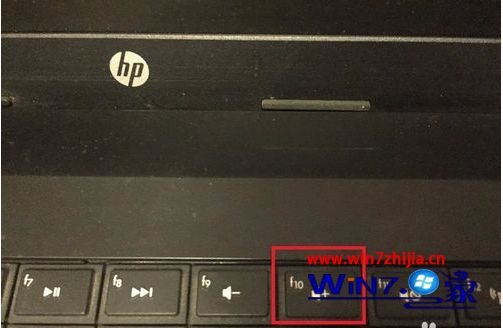
2、接着开机会进入到bios的界面,默认是一些基本信息,在标题栏选择右边的系统设置选项。

3、进入到系统设置的界面,选择启动选项,按回车键进入。

4、进入到启动选项的界面,选择传统模式选项,此刻可以看到后边是禁用的状态,按回车键选择打开。
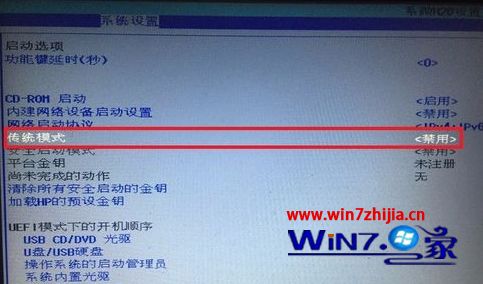
5、接着会弹出一个小窗口,这里选择启用选项,还是按回车键确认。

6、接着会弹出一个提示的小窗口,提示更改设置有可能无法进入操作系统,这里点击是即可。

7、接着在传统模式选项后边的标识就变成了启用的状态,也就是启用csm支持,禁用就是uefi模式启动,这个在这里就不详细解说了。

8、全部设置完成后,记得按键盘上的F10按键,接着会弹出保存并退出的窗口,这里点击是就保存了设置,同时电脑会自动重启。

9、最后就可以顺利进入系统了,进入不了系统的朋友可以试试这个方法,基本上就可以解决问题。

上述就是hpwin10找不到启动设备的具体解决方法了,希望能够帮助到大家。